背景
Nodejs版本更新非常迅速,截止目前(2023年2🈷️)已经更新到了19.17.0,笔者查了下官网列出的历史版本,足足有73页之多。而我们经常需要维护一些多年前的旧项目,因为一些依赖的原因导致最新版本的Node不一定兼容,所以也就出现了我们需要根据项目去切换Node版本的问题了。
安装Nodejs
笔者使用的是Mac系统,本文将以Mac操作系统为例进行多版本Nodejs的安装。
首先,访问Nodejs官网,下载最新版本的Nodejs,官网会自动根据我们的系统来下载对应的安装包。建议下载LTS版本,也就是长期支持版,稳定性更好一些。
下载好后直接安装,基本上一直点击继续就可以了。
安装好后,可以打开终端,输入node --version, 输入后如果显示了我们安装的Nodejs版本号,则表示已经安装成功。
切换其他Nodejs版本
怎么切换其他的Nodejs版本呢,这时候就需要一个npm包来实现了,它就是n,我们可以用npm命令安装它
sudo npm i -g n注意:n也是一个命令行程序,Mac上如果需要用npm安装一些全局命令的包,需要加上sudo以使用管理员权限。
安装好后我们可以使用n ls查看当前已经安装了的node版本:
假设笔者需要再安装一个Node.js的16.13.0的版本,我们可以使用如下命令:
sudo n install 16.13.0安装成功效果如下:
这时候,我们的node版本已经切换到16.13.0了,我们可以继续使用node --version 验证
如果我们需要再切换回原来的18.14.1怎么办呢?其实也简单。直接输入sudo n, 会出现一个选项式的交互式命令行让我们选择切换的版本,我们通过按上下箭头键选择18.14.1就行了,然后按enter键即可切换,非常的简单方便。
n是一个命令行程序,我们可以使用 n --help 查看更多该命令的用法,这里就不再赘述了。



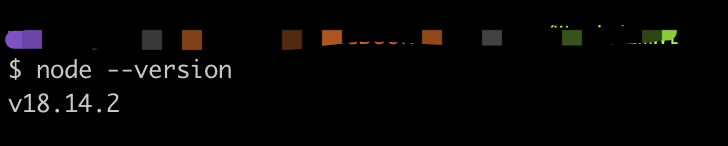
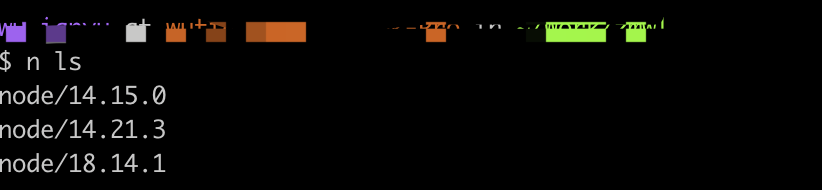
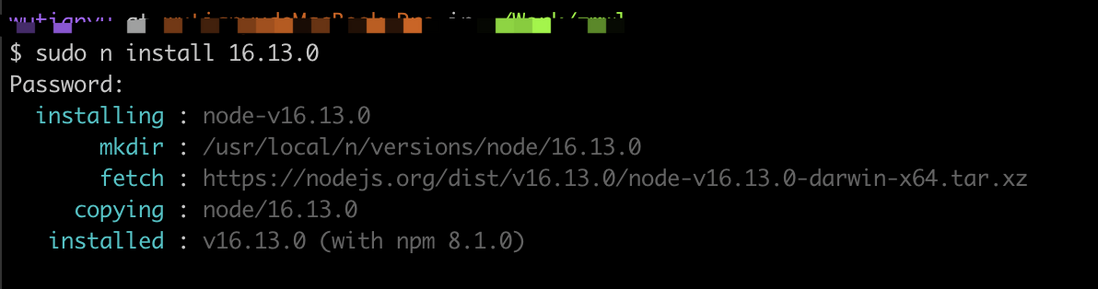
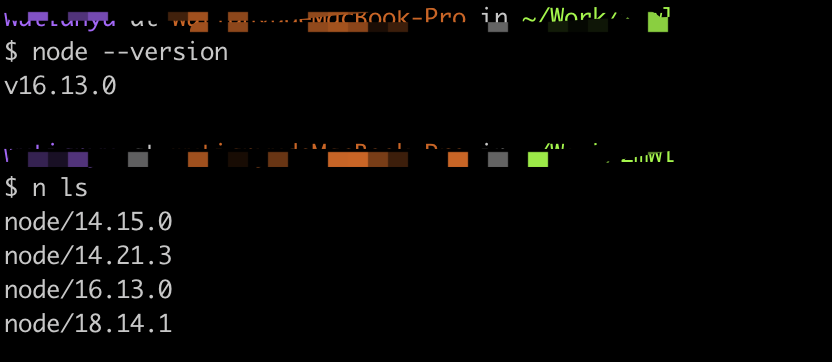
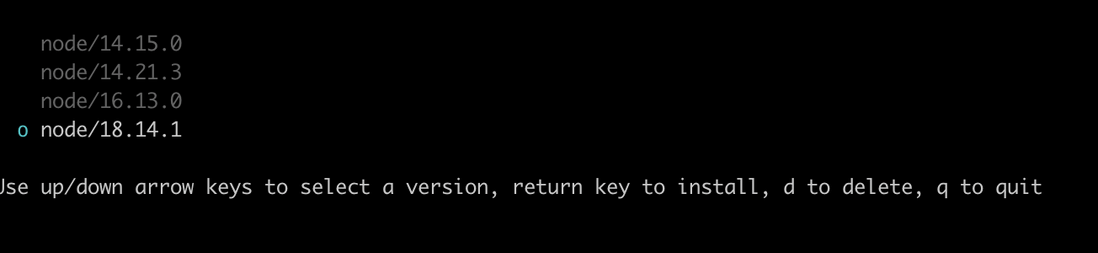
**粗体** _斜体_ [链接](http://example.com) `代码` - 列表 > 引用。你还可以使用@来通知其他用户。